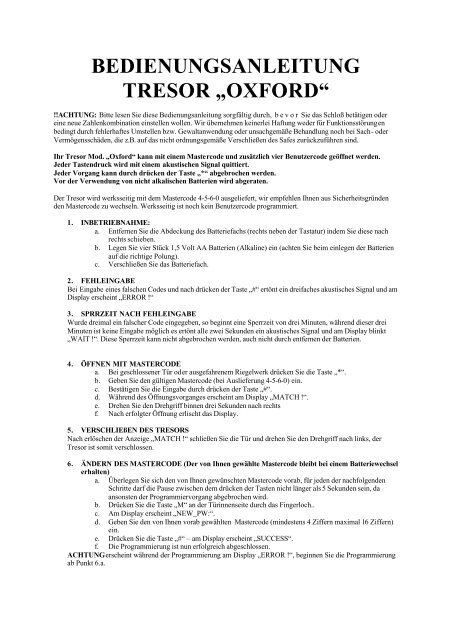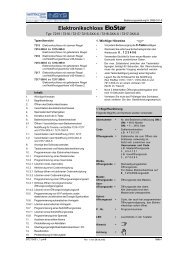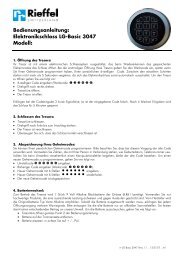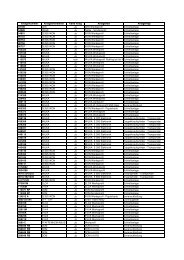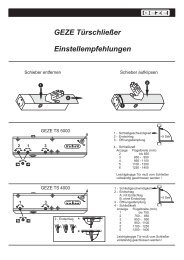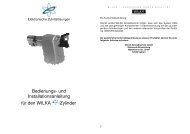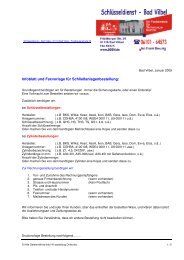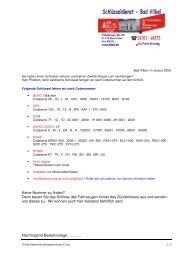BEDIENUNGSANLEITUNG TRESOR „OXFORD“ - Rottner Tresore
BEDIENUNGSANLEITUNG TRESOR „OXFORD“ - Rottner Tresore
BEDIENUNGSANLEITUNG TRESOR „OXFORD“ - Rottner Tresore
Erfolgreiche ePaper selbst erstellen
Machen Sie aus Ihren PDF Publikationen ein blätterbares Flipbook mit unserer einzigartigen Google optimierten e-Paper Software.
<strong>BEDIENUNGSANLEITUNG</strong><br />
<strong>TRESOR</strong> „OXFORD“<br />
!!ACHTUNG: Bitte lesen Sie diese Bedienungsanleitung sorgfältig durch, b e v o r Sie das Schloß betätigen oder<br />
eine neue Zahlenkombination einstellen wollen. Wir übernehmen keinerlei Haftung weder für Funktionsstörungen<br />
bedingt durch fehlerhaftes Umstellen bzw. Gewaltanwendung oder unsachgemäße Behandlung noch bei Sach- oder<br />
Vermögensschäden, die z.B. auf das nicht ordnungsgemäße Verschließen des Safes zurückzuführen sind.<br />
Ihr Tresor Mod. „Oxford“ kann mit einem Mastercode und zusätzlich vier Benutzercode geöffnet werden.<br />
Jeder Tastendruck wird mit einem akustischen Signal quittiert.<br />
Jeder Vorgang kann durch drücken der Taste „*“ abgebrochen werden.<br />
Vor der Verwendung von nicht alkalischen Batterien wird abgeraten.<br />
Der Tresor wird werksseitig mit dem Mastercode 4-5-6-0 ausgeliefert, wir empfehlen Ihnen aus Sicherheitsgründen<br />
den Mastercode zu wechseln. Werksseitig ist noch kein Benutzercode programmiert.<br />
1. INBETRIEBNAHME:<br />
a. Entfernen Sie die Abdeckung des Batteriefachs (rechts neben der Tastatur) indem Sie diese nach<br />
rechts schieben.<br />
b. Legen Sie vier Stück 1,5 Volt AA Batterien (Alkaline) ein (achten Sie beim einlegen der Batterien<br />
auf die richtige Polung).<br />
c. Verschließen Sie das Batteriefach.<br />
2. FEHLEINGABE<br />
Bei Eingabe eines falschen Codes und nach drücken der Taste „#“ ertönt ein dreifaches akustisches Signal und am<br />
Display erscheint „ERROR !“<br />
3. SPRRZEIT NACH FEHLEINGABE<br />
Wurde dreimal ein falscher Code eingegeben, so beginnt eine Sperrzeit von drei Minuten, während dieser drei<br />
Minuten ist keine Eingabe möglich es ertönt alle zwei Sekunden ein akustisches Signal und am Display blinkt<br />
„WAIT !“. Diese Sperrzeit kann nicht abgebrochen werden, auch nicht durch entfernen der Batterien.<br />
4. ÖFFNEN MIT MASTERCODE<br />
a. Bei geschlossener Tür oder ausgefahrenem Riegelwerk drücken Sie die Taste „*“.<br />
b. Geben Sie den gültigen Mastercode (bei Auslieferung 4-5-6-0) ein.<br />
c. Bestätigen Sie die Eingabe durch drücken der Taste „#“.<br />
d. Während des Öffnungsvorganges erscheint am Display „MATCH !“.<br />
e. Drehen Sie den Drehgriff binnen drei Sekunden nach rechts<br />
f. Nach erfolgter Öffnung erlischt das Display.<br />
5. VERSCHLIEßEN DES <strong>TRESOR</strong>S<br />
Nach erlöschen der Anzeige „MATCH !“ schließen Sie die Tür und drehen Sie den Drehgriff nach links, der<br />
Tresor ist somit verschlossen.<br />
6. ÄNDERN DES MASTERCODE (Der von Ihnen gewählte Mastercode bleibt bei einem Batteriewechsel<br />
erhalten)<br />
a. Überlegen Sie sich den von Ihnen gewünschten Mastercode vorab, für jeden der nachfolgenden<br />
Schritte darf die Pause zwischen dem drücken der Tasten nicht länger als 5 Sekunden sein, da<br />
ansonsten der Programmiervorgang abgebrochen wird.<br />
b. Drücken Sie die Taste „M“ an der Türinnenseite durch das Fingerloch..<br />
c. Am Display erscheint „NEW_PW:“.<br />
d. Geben Sie den von Ihnen vorab gewählten Mastercode (mindestens 4 Ziffern maximal 16 Ziffern)<br />
ein.<br />
e. Drücken Sie die Taste „#“ – am Display erscheint „SUCCESS“.<br />
f. Die Programmierung ist nun erfolgreich abgeschlossen.<br />
ACHTUNG erscheint während der Programmierung am Display „ERROR !“, beginnen Sie die Programmierung<br />
ab Punkt 6.a.
7. BENUTZERCODE PROGRAMMIEREN (Der von Ihnen gewählte Benutzercode bleibt bei einem<br />
Batteriewechsel erhalten)<br />
a. Überlegen Sie sich den Benutzercode vorab, für jeden der nachfolgenden Schritte darf die Pause<br />
zwischen dem drücken der Tasten nicht länger als 5 Sekunden sein, da ansonsten der<br />
Programmiervorgang abgebrochen wird.<br />
b. Drücken Sie die Taste „*“.<br />
c. Drücken Sie die Taste „#“<br />
d. Am Display erscheint „MASTER_PW:“<br />
e. Geben Sie den aktuellen Mastercode ein<br />
f. Bestätigen Sie den Mastercode durch drücken der Taste „#“ – am Display erscheint „0-EXIT“.<br />
g. Drücken Sie die Taste „1“ um einen Benutzercode zu programmieren.<br />
h. Drücken Sie die Taste „0“ wenn Sie das Menü verlassen wollen ohne einen Benutzer zu<br />
programmieren.<br />
i. Nach drücken der Taste „1“ können Sie einen neuen Benutzer programmieren.<br />
j. Wählen Sie den Benutzer (2, 3, 4, 5) den Sie programmieren möchten – am Display erscheint<br />
„NEW_PW:“<br />
k. Geben Sie den von Ihnen vorab gewählten Benutzercode (mindestens 4 Ziffern maximal 16 Ziffern)<br />
ein.<br />
l. Bestätigen Sie die Eingabe durch drücken der Taste „#“ – Am Display erscheint „RENEW_PW:“.<br />
m. Geben Sie den von Ihnen gewählten Benutzercode erneut ein.<br />
n. Nach drücken der Taste „#“ erscheint am Display „SUCCESS“ – der Benutzer wurde erfolgreich<br />
programmiert.<br />
ACHTUNG erscheint während der Programmierung am Display „ERROR !“, beginnen Sie die Programmierung<br />
ab Punkt 7.a.<br />
8. BENUTZERCODE ÄNDERN (Der von Ihnen gewählte Benutzercode bleibt bei einem Batteriewechsel<br />
erhalten)<br />
a. Überlegen Sie sich den neuen Benutzercode vorab, für jeden der nachfolgenden Schritte darf die<br />
Pause zwischen dem drücken der Tasten nicht länger als 5 Sekunden sein, da ansonsten der<br />
Programmiervorgang abgebrochen wird.<br />
b. Drücken Sie die Taste „*“.<br />
c. Drücken Sie die Taste „#“<br />
d. Am Display erscheint „MASTER_PW:“<br />
e. Geben Sie den aktuellen Mastercode ein<br />
f. Bestätigen Sie den Mastercode durch drücken der Taste „#“ – am Display erscheint „0-EXIT“.<br />
g. Drücken Sie die Taste „1“ um einen Benutzercode zu programmieren.<br />
h. Drücken Sie die Taste „0“ wenn Sie das Menü verlassen wollen ohne einen Benutzer zu<br />
programmieren.<br />
i. Nach drücken der Taste „1“ können Sie den Benutzercode umprogrammieren.<br />
j. Wählen Sie den Benutzer (2, 3, 4, 5) den Sie umprogrammieren möchten – am Display erscheint<br />
„NEW_PW:“<br />
k. Geben Sie den von Ihnen vorab gewählten neuen Benutzercode (mindestens 4 Ziffern maximal 16<br />
Ziffern) ein.<br />
l. Bestätigen Sie die Eingabe durch drücken der Taste „#“ – Am Display erscheint „RENEW_PW:“.<br />
m. Geben Sie den von Ihnen neu gewählten Benutzercode erneut ein.<br />
n. Nach drücken der Taste „#“ erscheint am Display „SUCCESS“ – der Benutzer wurde erfolgreich<br />
umprogrammiert.<br />
ACHTUNG erscheint während der Programmierung am Display „ERROR !“, beginnen Sie die Programmierung<br />
ab Punkt 8.a.
9. LÖSCHEN EINES BENUTZERCODE<br />
a. Drücken Sie die Taste „*“.<br />
b. Drücken Sie die Taste „#“<br />
c. Am Display erscheint „MASTER_PW:“<br />
d. Geben Sie den aktuellen Mastercode ein<br />
e. Bestätigen Sie den Mastercode durch drücken der Taste „#“ – am Display erscheint „0-EXIT“.<br />
f. Drücken Sie die Taste „2“ um einen Benutzercode zu programmieren.<br />
g. Drücken Sie die Taste „0“ wenn Sie das Menü verlassen wollen ohne einen Benutzer zu löschen.<br />
h. Nach drücken der taste „2“ können Sie einen Benutzer löschen.<br />
i. Am Display erscheint „D-NO: Nummer der vorhandenen Benutzer (z.B. 2 3 , ,)“.<br />
j. Wählen Sie den zu löschenden Benutzer aus indem Sie die entsprechende Zifferntaste drücken.<br />
k. Am Dispaly erscheint „1=YES OR 0=NO“.<br />
l. Drücken Sie die Taste „1“ um den gewählten Benutzercode zu löschen<br />
m. Drücken Sie die Taste „0“ wenn Sie das Menü verlassen wollen ohne einen Benutzer zu löschen.<br />
n. Nach drücken der Taste „1“ erscheint am Display „SUCCESS“ – der Benutzer wurde erfolgreich<br />
gelöscht.<br />
o. Nach drücken der Taste „0“ erlischt das Display und der Vorgang ist abgebrochen.<br />
ACHTUNG erscheint während der Programmierung am Display „ERROR !“, beginnen Sie die Programmierung<br />
ab Punkt 9.a.<br />
10. DISPLAYANZEIGE ÄNDERN<br />
Sie können die Displayanzeige so ändern, dass die eingegebenen Zahlen des Codes (z.B. 4-5-6-0) oder die Zahlen<br />
des eingegebenen Codes nur mit „*“ (z.B. * * * *) angezeigt werden – bei Werkseinstellung werden die Zahlen<br />
am Display angezeigt.<br />
UM DIE ZAHLEN DES CODE ALS „*“ ANZUZEIGEN GEHEN SIE WIE FOLGT VOR<br />
a. Drücken Sie die Taste „*“.<br />
b. Drücken Sie die Taste „#“<br />
c. Am Display erscheint „MASTER_PW:“<br />
d. Geben Sie den aktuellen Mastercode ein.<br />
e. Bestätigen Sie den Mastercode durch drücken der Taste „#“ – am Display erscheint „0-EXIT“.<br />
f. Drücken Sie die Taste „7“.<br />
g. Am Display erscheint „DISPLAY HIDE“<br />
h. Von nun an erscheinen die Zahlen des eingegebenen Code am Display als „*“.<br />
UM DIE ZAHLEN DES CODES AM DISPLAY ANZUZEIGEN GEHEN SIE WIE FOLGT VOR<br />
i. Drücken Sie die Taste „*“.<br />
j. Drücken Sie die Taste „#“<br />
k. Am Display erscheint „MASTER_PW:“<br />
l. Geben Sie den aktuellen Mastercode ein<br />
m. Bestätigen Sie den Mastercode durch drücken der Taste „#“ – am Display erscheint „0-EXIT“.<br />
n. Drücken Sie die Taste „7“.<br />
o. Am Display erscheint „DISPLAY MODE“<br />
p. Von nun an werden die Zahlen des Codes am Display angezeigt.
11. PROTOKOLLFUNKTION – Die Elektronik protokolliert die letzten 999 Vorgänge (Öffnungen,<br />
Codewechsel, ...)<br />
PROTOKOLL AUSLESEN<br />
a. Drücken Sie die Taste „*“.<br />
b. Drücken Sie die Taste „#“<br />
c. Am Display erscheint „MASTER_PW:“<br />
d. Geben Sie den aktuellen Mastercode ein<br />
e. Bestätigen Sie den Mastercode durch drücken der Taste „#“ – am Display erscheint „0-EXIT“.<br />
f. Drücken Sie die Taste „8“.<br />
g. Am Display erscheint das Protokoll, beginnend mit dem letzen durchgeführten Vorgang.<br />
h. Durch drücken der Taste „*“ können Sie das Protokoll durchblättern.<br />
PROTOKOLL<br />
0 – Öffnung mit Werkscode.<br />
1 – Öffnung mit Mastercode.<br />
2 – Öffnung mit Benutzercode 2.<br />
3 – Öffnung mit Benutzercode 3.<br />
4 – Öffnung mit Benutzercode 4.<br />
5 – Öffnung mit Benutzercode 5.<br />
A – Mastercode umgestellt.<br />
B – Benutzercode 2 umgestellt.<br />
C – Benutzercode 3 umgestellt.<br />
D – Benutzercode 4 umgestellt.<br />
E – Benutzercode 5 umgestellt.<br />
b – Benutzercode 2 gelöscht.<br />
c – Benutzercode 3 gelöscht.<br />
d – Benutzercode 4 gelöscht.<br />
e – Benutzercode 5 gelöscht.<br />
X – 3 Fehleingaben und Sperrzeit.<br />
PROTOKOLL LÖSCHEN<br />
i. Drücken Sie die Taste „*“.<br />
j. Drücken Sie die Taste „#“<br />
k. Am Display erscheint „MASTER_PW:“<br />
l. Geben Sie den aktuellen Mastercode ein<br />
m. Bestätigen Sie den Mastercode durch drücken der Taste „#“ – am Display erscheint „0-EXIT“.<br />
n. Drücken Sie die Taste „9“.<br />
o. Am Dispaly erscheint „1=YES OR 0=NO“.<br />
p. Drücken Sie die Taste „1“ um das Protokoll zu löschen<br />
q. Drücken Sie die Taste „0“ wenn Sie das Menü verlassen wollen ohne das Protokoll zu löschen.<br />
r. Nach drücken der Taste „1“ erscheint am Display „SUCCESS“ – das Protokoll wurde erfolgreich<br />
gelöscht.<br />
s. Nach drücken der Taste „0“ erlischt das Display und der Vorgang ist abgebrochen.<br />
ACHTUNG erscheint während der Programmierung am Display „ERROR !“, beginnen Sie den Vorgang ab<br />
Punkt 11.i.<br />
12. BATTERIEWECHSEL (Wird die Anzeige schwach oder nicht mehr lesbar, ist eine Öffnung nicht mehr<br />
möglich, so sollten Sie umgehend die Batterien wechseln)<br />
a. Schieben Sie die Batterieabdeckung nach rechts.<br />
b. Entnehmen Sie die alten Batterien.<br />
c. Legen Sie neue Batterien (Alkaline) ein – beachten Sie die richtige Polarität.<br />
d. Verschließen Sie das Batteriefach indem Sie die Batterieabdeckung nach links schieben.<br />
ACHTUNG nach einem Batteriewechsel bleiben die ges peicherten Codes (Mastercode, Benutzercode) erhalten.